萬盛學電腦網 >> 圖文處理 >> CAD >> CAD使用教程 >> 常見案例解析 >> CAD繪制一個漂亮的足球
CAD繪制一個漂亮的足球
教程由中國教程網蕭雲風原創,轉載必須保留此信息
先看一下效果圖!


先畫一個五邊形和六邊形,要求邊邊對齊!如圖!選擇以 邊 畫五邊形和六邊形!
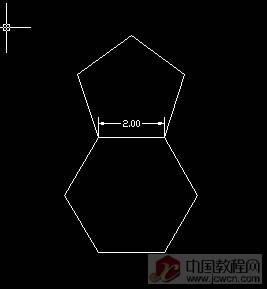
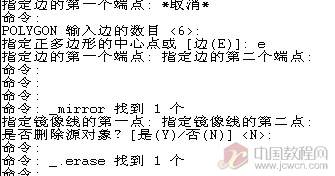
做一個輔助6邊形,如圖
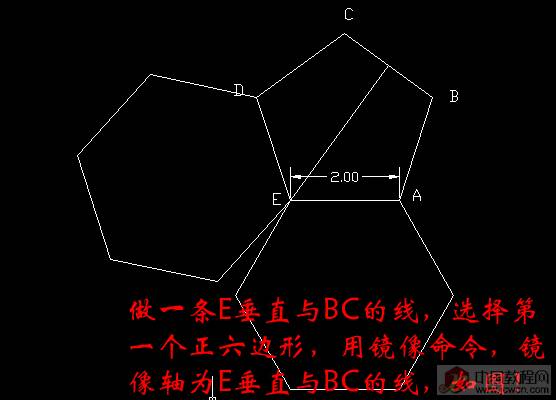
再如圖做輔助線!

做這麼的埔助線是為了算出六邊形的旋轉的軌跡!
再畫轉跡圓前需要把UCS軸的Z軸方向,把視圖切換為東南軸測圖,打開UCS工具欄,點擊Z軸矢量按鈕,選擇OE為Z軸矢量,然後以O為圓心,OF為半徑畫黃色圓!如圖:
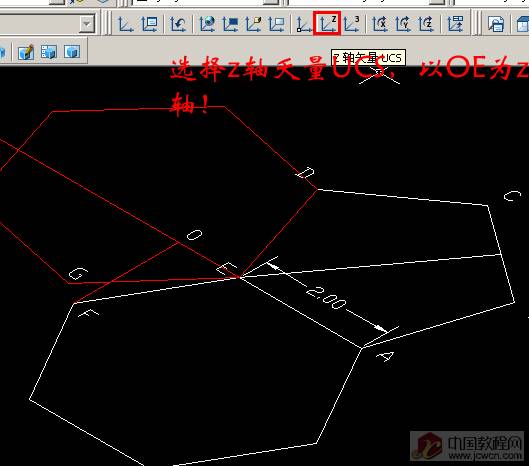
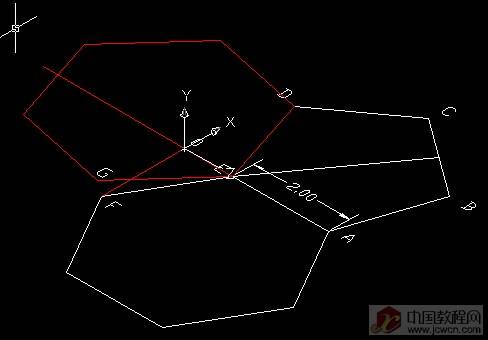
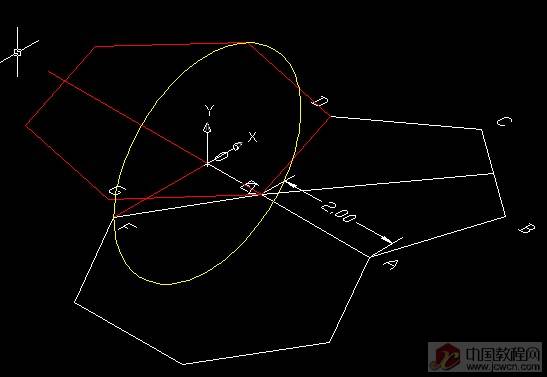
繼續鏡像一個圓,鏡像軸為EH,如圖鏡像時須改變坐標軸,輸UCS,N新建,三點確定軸!以EH為Y軸,以EA為X軸!改變之後,鏡像圓!
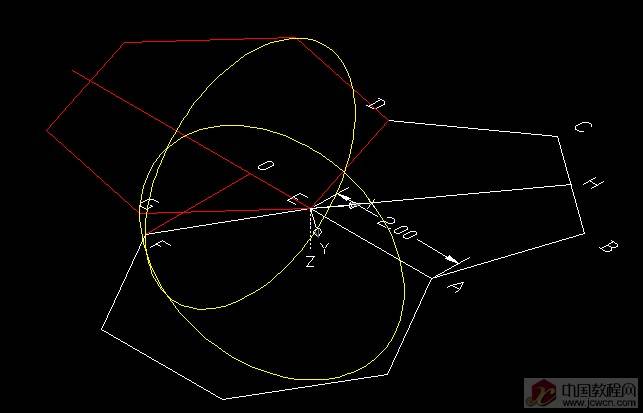
兩圓相交產生一個交點,我把它命名為M點!用直線聯接EM,EM和FE產生一個夾角!等到一下,這個夾角我們要運用到!

現在要運用三維旋轉命令,把白色的正六邊形旋轉到M(剛在上步時,提示到有一個角度,現在就要把正六邊形旋轉到ME那條線上)在實用三維旋轉操作時,以參照取角度,這個要注意,旋轉後如圖位置!
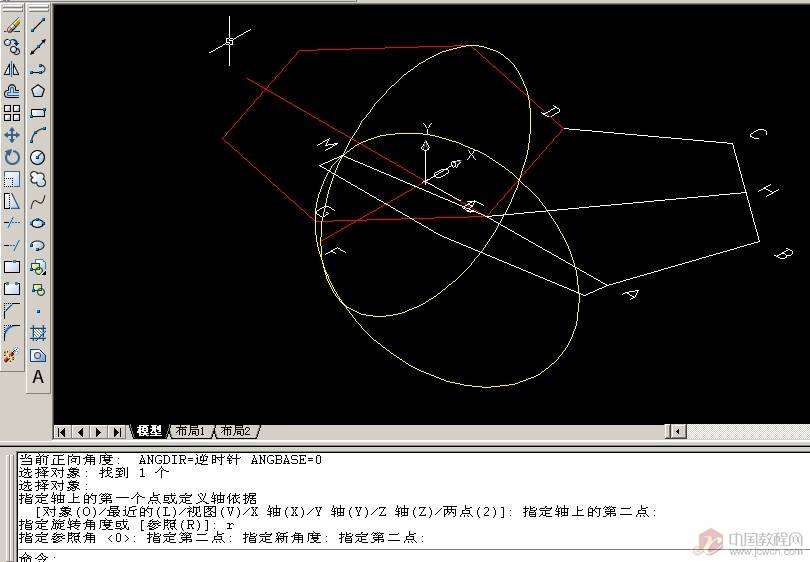
好,現在正6邊形的陳列角度以確定下來!把所有輔助線刪除掉!再如圖畫兩個多邊形的對角線!

再在兩個多邊形中心畫鉛垂線,兩線相交產生一個點,此點就是足球中心點!如圖~同樣須改變坐標軸!
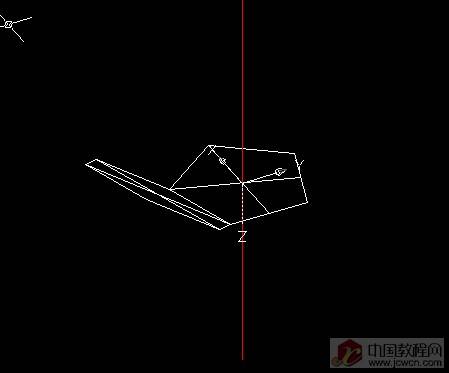
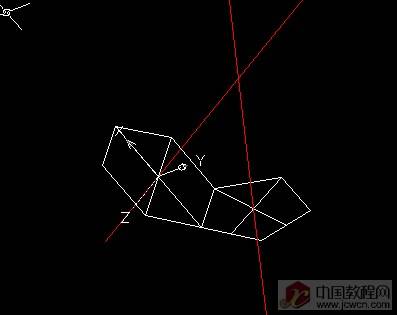
再用EXT拉伸命令,拉伸五邊形!高度到兩線相交點止,拉伸時可選擇路徑拉伸!
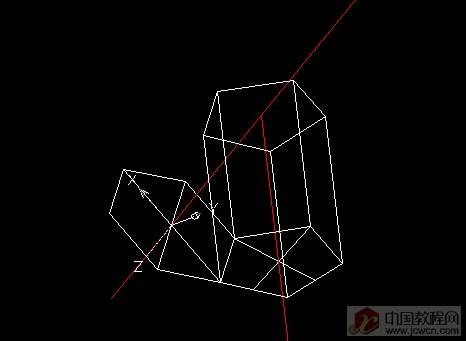
打開“實體”工具欄,選擇裡面的剖切工具,對柱體進行切割!切割以三點切割法切!

以同樣的方法,把其它邊切割出來,最後變成一個錐體樣!如圖!
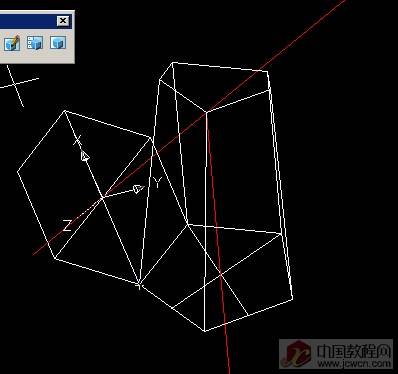
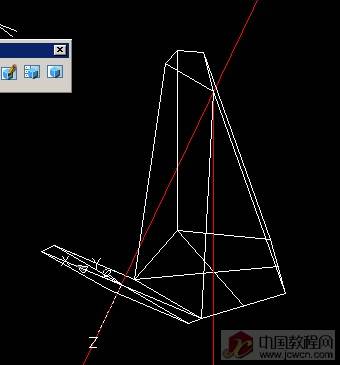

再以錐體頂點為實體圓心,以正五邊形中心點為半徑,畫實體圓!如圖!再運用交集命令intersect,得到第二個圖樣!
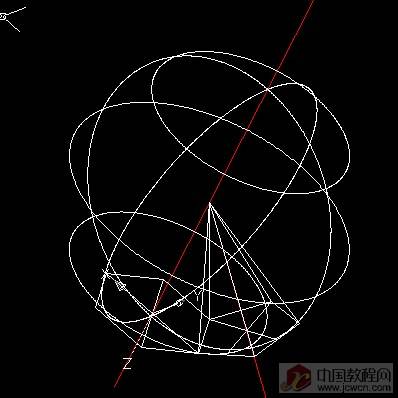
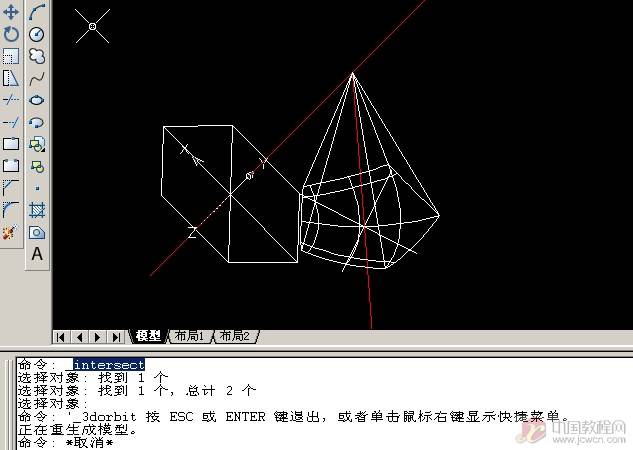
再用上步同樣的操作,把六邊形拉伸,切割,交集!如圖!
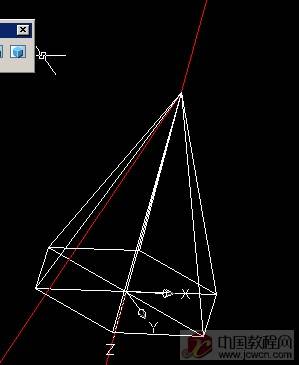
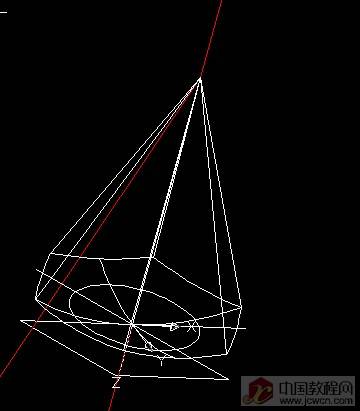
SHADE,加上色看一下!

現在看起來,多邊形的邊比較的生硬,我們實行圓角(FILLET)!圓角半徑自定!
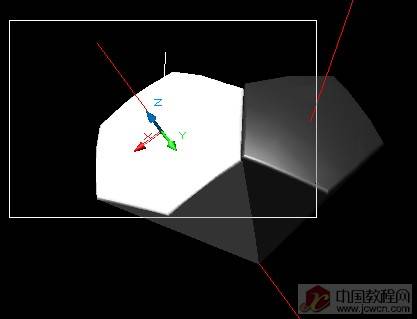

正在模型已建好!現在要運用三維陳列命令(3darray)五邊形的五個邊對應著是五個六邊形(暈,咋像繞口念了)六邊形有三個邊對應是五邊形,現在用這個順序來陳列!以五邊形中心為旋轉軸,陳列六邊形五個,命令行參數如圖!


現在以六邊形的中心為旋轉軸,旋轉3個五邊形!如圖!
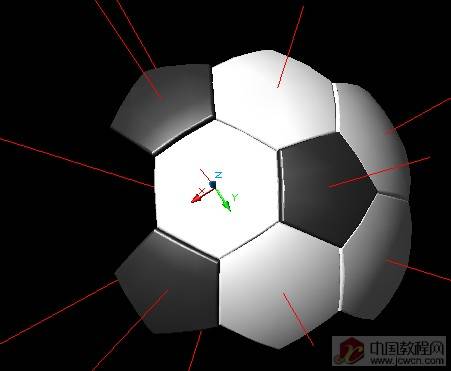
重復試用上二步操作,陳列操作,最後可陳列一個完成足球!陳列,陳列


把所有旋轉完後,刪除中心軸線!哇,終於做完了!


最後結果:

- 上一頁:CAD繪制三坡度的內縮的盤子
- 下一頁:CAD利用對齊命令解題



